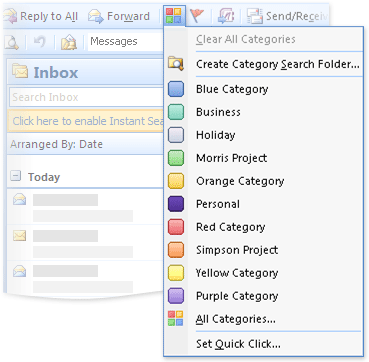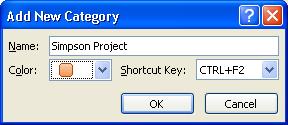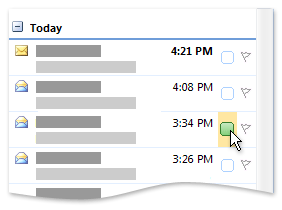Στο Outlook, οι σημαίες δεν συσχετίζονται με τα χρώματα βάσει σχεδίασης. Για να συσχετίσετε ένα χρώμα με ένα στοιχείο με σημαία, πρέπει να αντιστοιχίσετε ένα κατηγορία με χρώμα στο στοιχείο με σημαία. Για να αντιστοιχίσετε ένα χρώμα σε ένα στοιχείο που έχει σημαία με ένα συγκεκριμένο κριτήριο, όπως Σημαντικό, συσχετίζετε το στοιχείο με μια κατηγορία με χρώμα που δημιουργείτε για το συγκεκριμένο κριτήριο. Για παράδειγμα, μπορείτε να δημιουργήσετε μια κατηγορία με χρώμα που ονομάζεται Σημαντικό και να συσχετίσετε το κόκκινο χρώμα με αυτήν. Στη συνέχεια, μπορείτε να αντιστοιχίσετε την κατηγορία με χρώμα στο στοιχείο που έχει επισημανθεί ως Σημαντικό.
Το χρώμα της αντιστοιχισμένης κατηγορίας εμφανίζεται στα Εισερχόμενα ή σε άλλες προβολές πίνακας δίπλα στη στήλη Κατάσταση σημαίας , ώστε να μπορείτε να σαρώνετε γρήγορα για τα κατηγοριοποιημένα στοιχεία με σημαία.
Δημιουργία νέας χρωματικής κατηγορίας
Εάν δεν θέλετε να συσχετίσετε μια υπάρχουσα κατηγορία με χρώμα με μια σημαία, πρέπει πρώτα να δημιουργήσετε μια κατηγορία με χρώμα για το σκοπό σας, να της δώσετε ένα όνομα και ένα χρώμα που έχουν κάποιο νόημα για εσάς και, στη συνέχεια, να αντιστοιχίσετε την κατηγορία στο στοιχείο με σημαία.
-
Στη γραμμή εργαλείων, κάντε κλικ στην επιλογή Κατηγοριοποίηση
-
Κάντε κλικ στην επιλογή Όλες οι κατηγορίες.
Σημείωση: Εάν δεν βλέπετε την εντολή Όλες οι κατηγορίες , κάντε κλικ στο κουμπί Ανάπτυξη
-
Κάντε κλικ στο κουμπί Δημιουργία.
-
Στο πλαίσιο Όνομα , πληκτρολογήστε το όνομα για τη νέα κατηγορία με χρώμα.
-
Στη λίστα Χρώμα , επιλέξτε ένα χρώμα και, στη συνέχεια, κάντε κλικ στο κουμπί OK.
Η επιλογή συντόμευσης πληκτρολογίου στη λίστα Πλήκτρο συντόμευσης είναι προαιρετική.
Αντιστοίχιση μιας κατηγορίας με χρώμα σε ένα στοιχείο με σημαία
-
Σε οποιαδήποτε προβολή αλληλογραφίας ή επαφών, επιλέξτε ένα στοιχείο με σημαία.
-
Στη γραμμή εργαλείων, κάντε κλικ στην επιλογή Κατηγοριοποίηση
-
Στο μενού Κατηγοριοποίηση , κάντε κλικ στην κατηγορία με χρώμα που θέλετε να αντιστοιχίσετε στο στοιχείο.
-
Εάν δεν βλέπετε την κατηγορία με χρώμα στο μενού, κάντε κλικ στην επιλογή Όλες οι κατηγορίες.
Σημείωση: Εάν δεν βλέπετε την εντολή Όλες οι κατηγορίες , κάντε κλικ στο κουμπί Ανάπτυξη
-
Επιλέξτε το πλαίσιο ελέγχου δίπλα στην κατηγορία με χρώμα που θέλετε να αντιστοιχίσετε στο στοιχείο.
-
Κάντε κλικ στο κουμπί OK.
Το χρώμα εμφανίζεται σε κάθε στοιχείο στο οποίο αντιστοιχίζετε την κατηγορία με χρώμα και εμφανίζεται σε μια στήλη στα Εισερχόμενά σας για εύκολη σάρωση. Από προεπιλογή, η στήλη Κατηγορίες εμφανίζεται δίπλα στη στήλη Κατάσταση σημαίας .
Χρήση κατηγοριών με χρώματα για τον προσδιορισμό στοιχείων
Οι κατηγορίες με χρώματα έχουν βελτιωθεί για να παρέχουν διάφορους τρόπους αναγνώρισης και σύνδεσης στοιχείων. Μπορείτε να αντιστοιχίσετε κατηγορίες με χρώματα σε όλα τα στοιχεία του Outlook, όχι μόνο στα μηνύματα ηλεκτρονικού ταχυδρομείου και στις επαφές. Μετά την κατηγοριοποίηση ενός στοιχείου, μπορείτε να παρακολουθείτε και να οργανώνετε όλες τις εμφανίσεις του στοιχείου στο Outlook. Μπορείτε επίσης να χρησιμοποιήσετε ένα κατηγορία γρήγορης επιλογής για να αντιστοιχίσετε μια προεπιλεγμένη κατηγορία με χρώμα με ένα μόνο κλικ στα Εισερχόμενά σας ή σε άλλες προβολές πίνακα.
Τα χρώματα για τις κατηγορίες με χρώματα εμφανίζονται στη στήλη Κατηγορίες , δίπλα στη στήλη Κατάσταση σημαίας , για μεγαλύτερη ορατότητα.